Η συνδρομή Shudder δεν λειτουργεί, πώς να το διορθώσετε
μικροαντικείμενα / / January 16, 2022
Το Shudder είναι μια από τις πιο δημοφιλείς υπηρεσίες ροής βίντεο εκεί έξω. Σε αντίθεση με άλλες πλατφόρμες ροής βίντεο, εστιάζει κυρίως σε ένα συγκεκριμένο είδος. Μπορείτε να χρησιμοποιήσετε αυτήν την αμερικανική συνδρομητική υπηρεσία OTT βίντεο κατ' απαίτηση για να παρακολουθήσετε ταινίες και εκπομπές θρίλερ τρόμου και υπερφυσικής φαντασίας.
Το Shudder είναι μια πληρωμένη πλατφόρμα και η συνδρομή της κοστίζει 5,99 $ το μήνα. Ωστόσο, πολλοί χρήστες αναφέρουν ότι ακόμη και μετά την πληρωμή της συνδρομής, δεν τους δίνεται άδεια πρόσβασης στην πλατφόρμα. Με απλούς όρους, οι χρήστες αντιμετωπίζουν πρόβλημα με τη συνδρομή Shudder που δεν λειτουργεί. Λοιπόν, υπάρχει κάποιος τρόπος να διορθωθεί το πρόβλημα;
Ευτυχώς, υπάρχει, και αυτή η ανάρτηση έχει να κάνει με αυτό. Εδώ, θα μιλήσουμε για το πώς να διορθώσετε το πρόβλημα που δεν λειτουργεί η συνδρομή Shudder. Λοιπόν, χωρίς καμία καθυστέρηση, ας μπούμε κατευθείαν στο θέμα.

Περιεχόμενα σελίδας
-
Η συνδρομή Shudder δεν λειτουργεί, πώς να το διορθώσετε;
- Διόρθωση 1: Κάντε λήψη της τελευταίας έκδοσης του Shudder
- Διόρθωση 2: Διαγραφή δεδομένων προσωρινής μνήμης και cookies του προγράμματος περιήγησης
- Διόρθωση 2: Χρησιμοποιήστε το email για να συνδεθείτε
- Διόρθωση 3: Επαναφορά κωδικού πρόσβασης
- Διόρθωση 4: Επικοινωνήστε με την ομάδα υποστήριξης πελατών της Shudder
Η συνδρομή Shudder δεν λειτουργεί, πώς να το διορθώσετε;
Εάν έχετε αγοράσει τη συνδρομή Shudder, τότε θα εμφανιστεί αμέσως στον λογαριασμό σας. Αλλά σε περίπτωση που δεν το κάνει, παρακάτω αναφέρονται όλα τα βήματα που μπορείτε να δοκιμάσετε.
Διόρθωση 1: Κάντε λήψη της τελευταίας έκδοσης του Shudder
Το Shudder συνεχίζει να δημοσιεύει νέες ενημερώσεις σε τακτά χρονικά διαστήματα. Αλλά σε περίπτωση που δεν έχετε ενημερώσει την επίσημη εφαρμογή του για μεγάλο χρονικό διάστημα, είναι πολύ πιθανό να αντιμετωπίσετε το πρόβλημα της συνδρομής Shudder που δεν λειτουργεί. Ως λύση σε αυτό, θα πρέπει να κατεβάσετε την τελευταία του έκδοση. Για να το κάνετε αυτό, ακολουθούν τα βήματα που πρέπει να ακολουθήσετε.
Για iOS
Εάν χρησιμοποιείτε μια συσκευή iOS για να παρακολουθείτε τις αγαπημένες σας ταινίες και εκπομπές σε αυτό το Shudder, τότε εδώ είναι τα βήματα που πρέπει να ακολουθήσετε για να κάνετε λήψη της πιο πρόσφατης έκδοσης της εφαρμογής.
- Κατευθυνθείτε προς το App Store στη συσκευή σας iOS.
- Στη γραμμή αναζήτησης, πληκτρολογήστε Shudder και πατήστε enter.
- Τώρα, ελέγξτε αν υπάρχουν διαθέσιμες ενημερώσεις ή όχι.
- Εάν ναι, κατεβάστε το για να διορθώσετε το πρόβλημα που δεν λειτουργεί η συνδρομή Shudder στη συσκευή σας iOS.
Για αντρόιντ
Εάν διαθέτετε συσκευή Android, ορίστε τα βήματα που πρέπει να ακολουθήσετε για να κατεβάσετε την πιο πρόσφατη έκδοση του Shudder.
Διαφημίσεις
- Κατευθυνθείτε προς το Google Play Store στη συσκευή σας Android.
- Στη γραμμή αναζήτησης, πληκτρολογήστε Shudder και πατήστε enter.
- Τώρα, ελέγξτε αν υπάρχουν διαθέσιμες ενημερώσεις ή όχι.
- Εάν ναι, κατεβάστε το για να διορθώσετε το πρόβλημα που δεν λειτουργεί η συνδρομή Shudder στη συσκευή σας Android.
Διόρθωση 2: Διαγραφή δεδομένων προσωρινής μνήμης και cookies του προγράμματος περιήγησης
Εάν χρησιμοποιείτε πρόγραμμα περιήγησης ιστού για πρόσβαση στο Shudder, δηλαδή χρησιμοποιείτε την έκδοση προγράμματος περιήγησης του Shudder, τότε θα πρέπει να διαγράψετε την προσωρινή μνήμη του προγράμματος περιήγησης και τα cookie για να διορθώσετε το πρόβλημα. Διαφορετικά προγράμματα περιήγησης έχουν διαφορετικές μεθόδους για να διαγράψουν τα δεδομένα προσωρινής μνήμης και cookie. Αλλά οι περισσότεροι χρήστες χρησιμοποιούν το Google Chrome. Δείτε πώς μπορείτε να ολοκληρώσετε τη δουλειά στο Google Chrome. Μην ανησυχείτε, η διαδικασία θα είναι σχεδόν παρόμοια με οποιοδήποτε άλλο πρόγραμμα περιήγησης που χρησιμοποιείτε.
- Εκκινήστε το Google Chrome, κάντε κλικ στις τρεις τελείες που υπάρχουν στην επάνω δεξιά σειρά.
- Κάντε κλικ στο «Περισσότερα εργαλεία» και στη συνέχεια επιλέγετε την επιλογή Εκκαθάριση δεδομένων περιήγησης.
- Επιλέξτε "Cookies και άλλα δεδομένα ιστότοπου" και "Αποθηκευμένες εικόνες και αρχεία" και στη συνέχεια κάντε κλικ στην επιλογή "Εκκαθάριση δεδομένων".
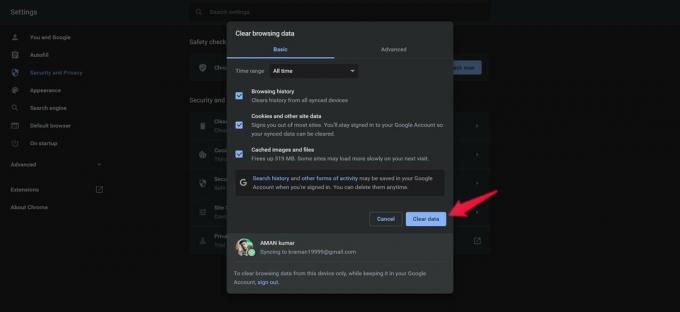
Τώρα ελέγξτε αν το πρόβλημα έχει επιλυθεί ή όχι. Εάν όχι, προχωρήστε στην επόμενη λύση.
Διόρθωση 2: Χρησιμοποιήστε το email για να συνδεθείτε
Εάν χρησιμοποιείτε ένα όνομα χρήστη για να συνδεθείτε στην εφαρμογή Shudder, τότε είναι επίσης πολύ πιθανό να αντιμετωπίσετε το πρόβλημα. Επομένως, ως λύση σε αυτό, συνδεθείτε χρησιμοποιώντας τη διεύθυνση email σας και ελέγξτε εάν το πρόβλημα έχει επιλυθεί ή όχι.
Διαφημίσεις
Διόρθωση 3: Επαναφορά κωδικού πρόσβασης
Εάν εξακολουθείτε να αντιμετωπίζετε το πρόβλημα, μπορείτε να δοκιμάσετε να επαναφέρετε τον κωδικό πρόσβασης. Χρησιμοποιήστε την εφαρμογή Shudder ή τη δραστηριότητα στο πρόγραμμα περιήγησης για να επαναφέρετε τον κωδικό πρόσβασης Shudder.
Αφού συνδεθείτε στον λογαριασμό, ελέγξτε εάν το πρόβλημα έχει επιλυθεί ή όχι. Εάν όχι, προχωρήστε στην τελευταία λύση.
Διόρθωση 4: Επικοινωνήστε με την ομάδα υποστήριξης πελατών της Shudder
Οι πιθανότητες είναι πολύ μικρές, αλλά σε περίπτωση που εξακολουθείτε να αντιμετωπίζετε το πρόβλημα, το τελευταίο πράγμα που μπορείτε να κάνετε είναι να επικοινωνήσετε με την υποστήριξη εξυπηρέτησης πελατών Shudder. Εδώ είναι το άμεσο Σύνδεσμος σε αυτό.
Υποβάλετε το ερώτημά σας και περιμένετε την απάντησή τους.
Αυτό είναι. Ελπίζουμε ότι αυτό το πρόβλημα που σχετίζεται με τη συνδρομή shudder θα είχε επιλυθεί μέχρι τώρα. Σε περίπτωση δυσκολίας, μη διστάσετε να επικοινωνήσετε με τους καθηγητές στα σχόλια.



![Ενημέρωση Android 9.0 Pie για το Vivo X20 Plus [Λήψη και προσαρμογή στο Pie]](/f/3f078a2c0ddf0072e9ea5b49eaac81b5.jpg?width=288&height=384)